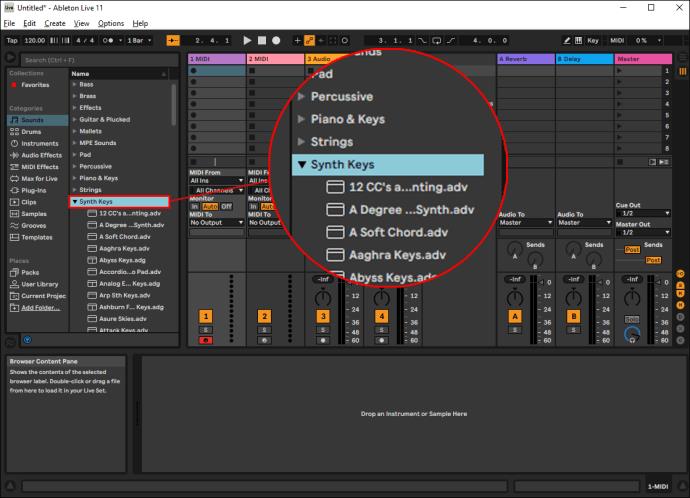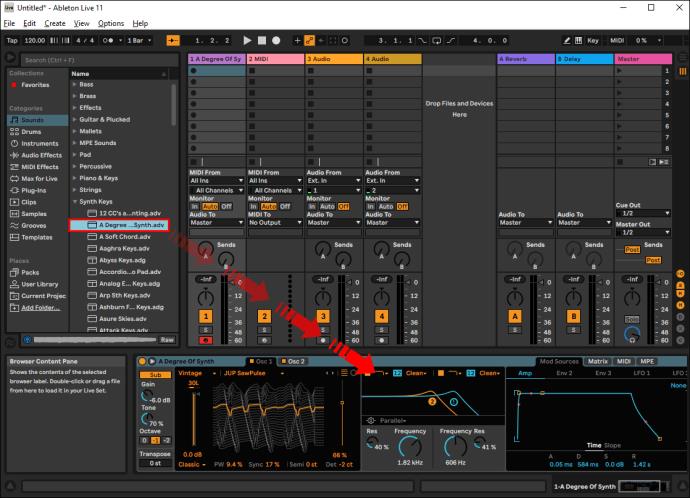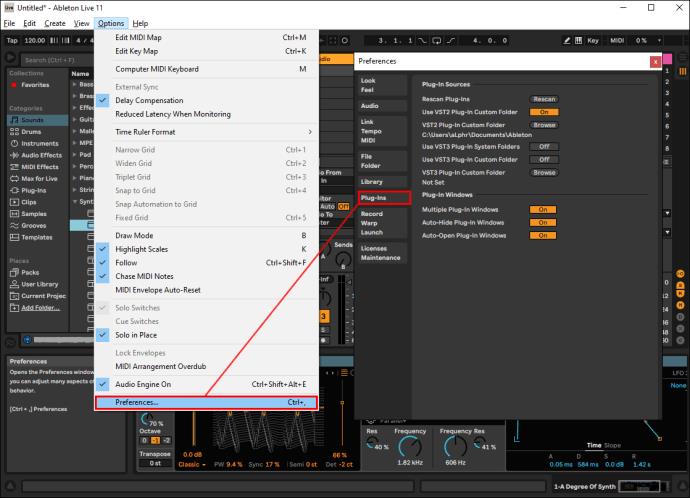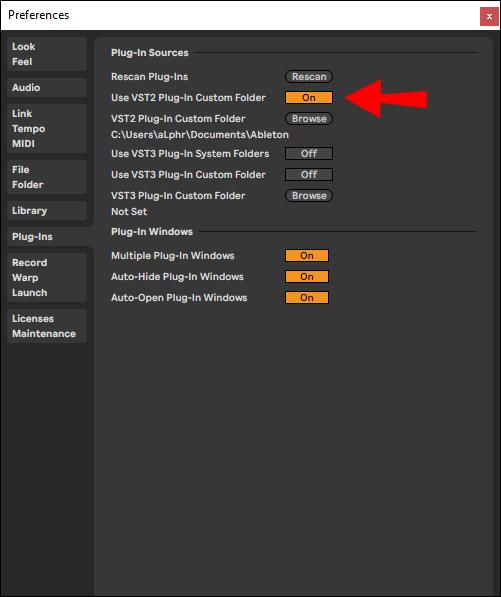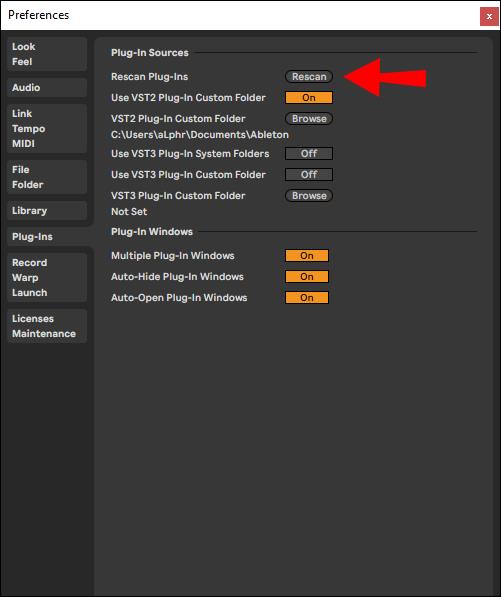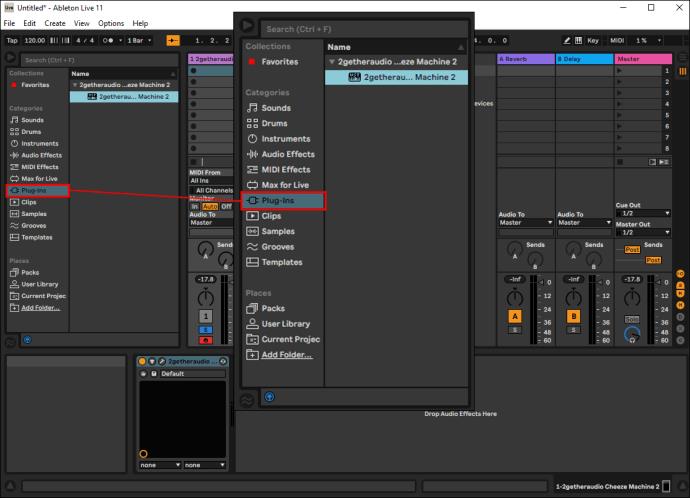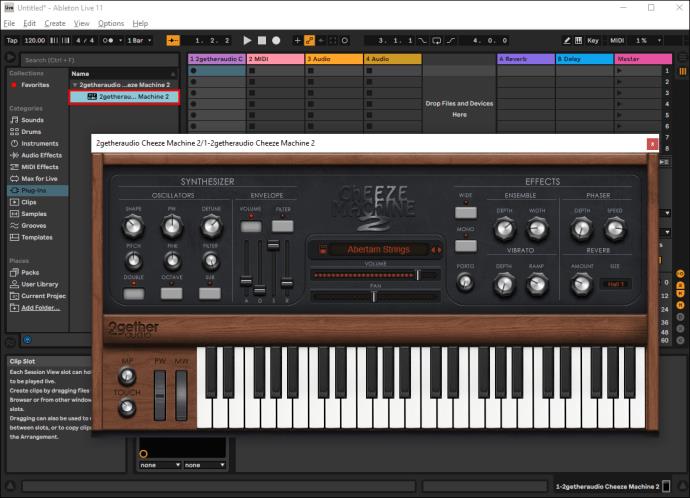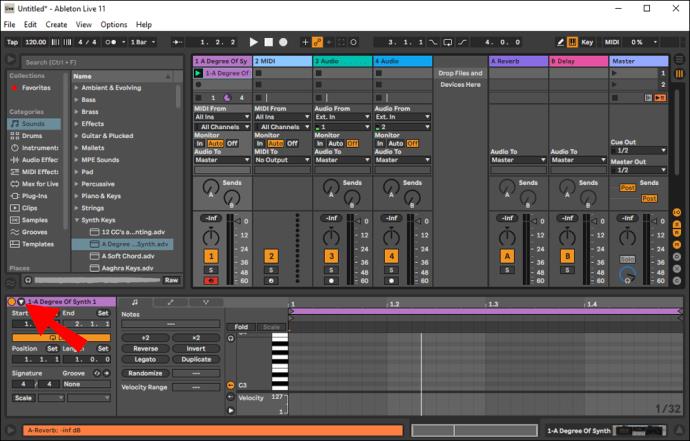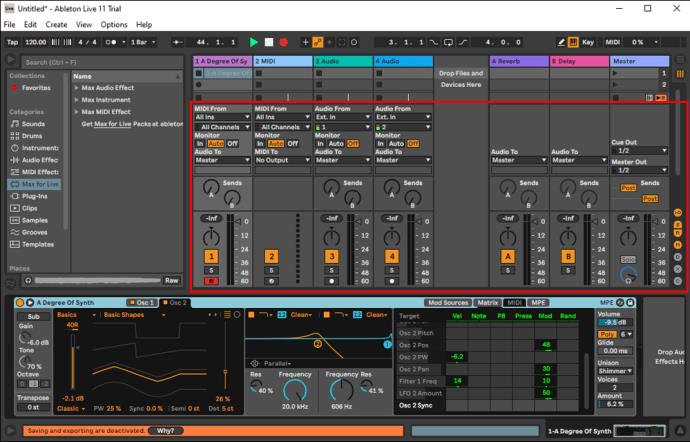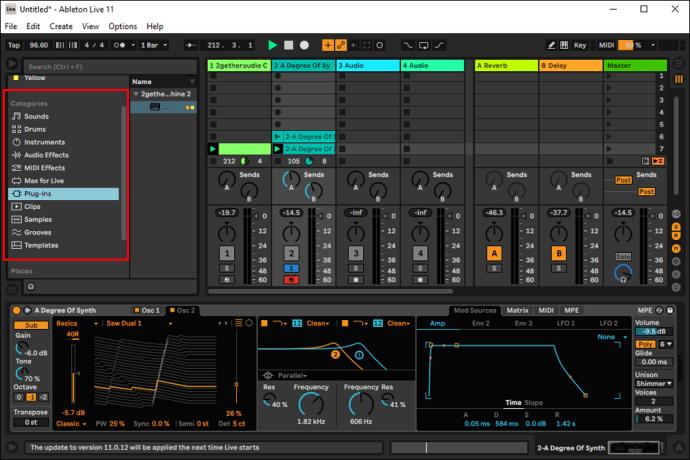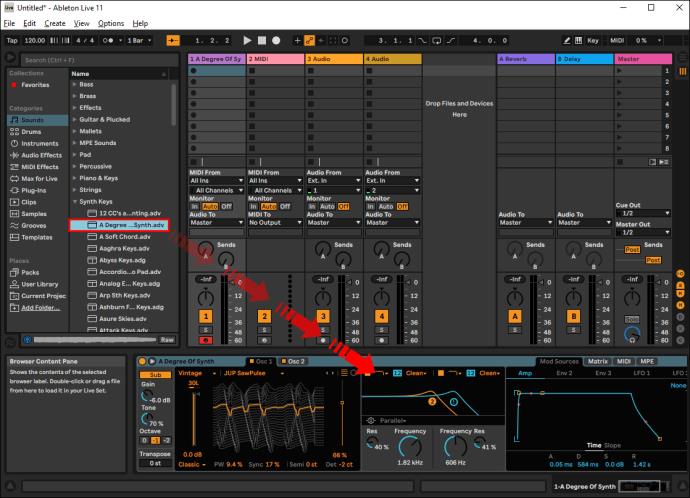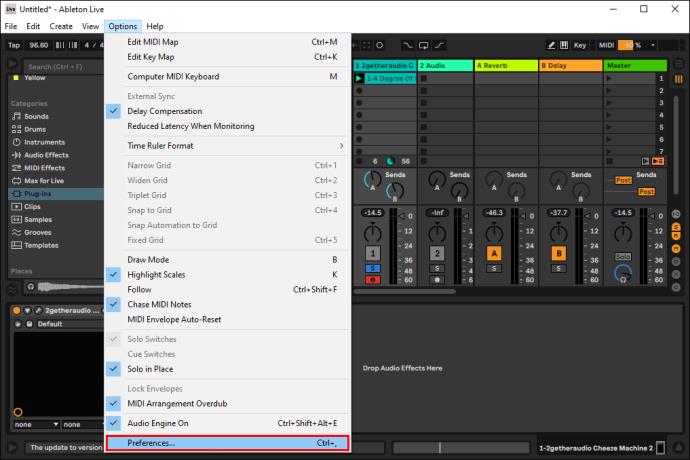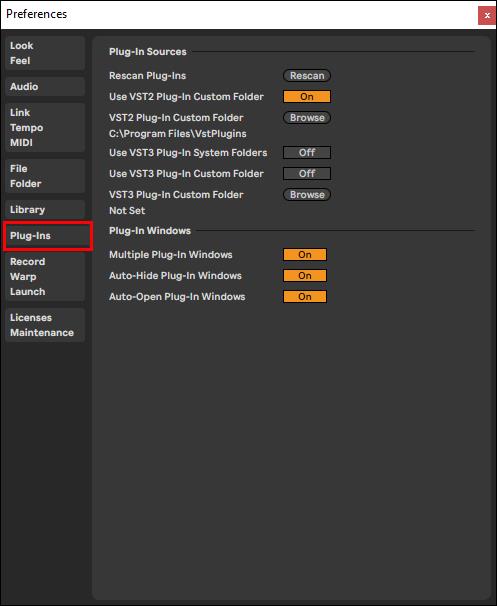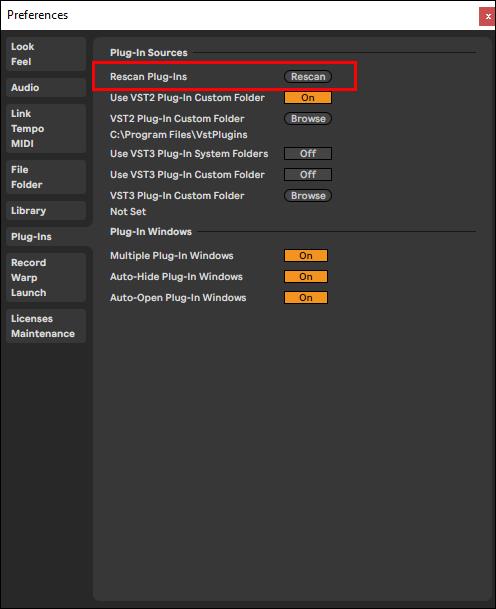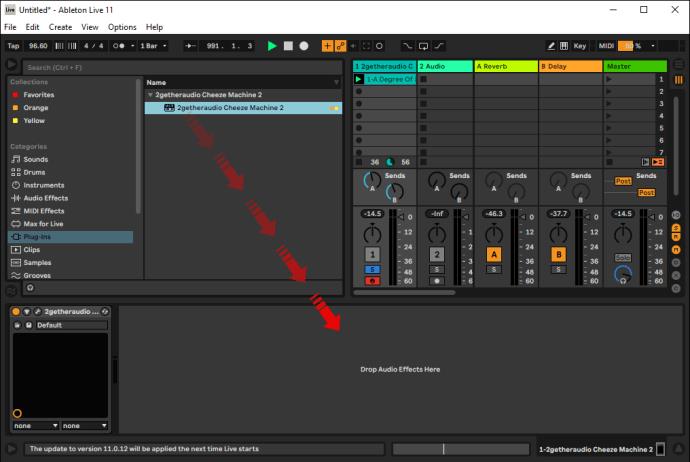Que vous débutiez dans la production musicale ou que vous soyez dans le jeu depuis des années, disposer de la bonne station de travail audio numérique (DAW) est essentiel à votre métier. L'utilisation de plugins intégrés et externes élève encore plus l'expérience en vous donnant la possibilité d'ajouter divers instruments ou effets à votre création musicale.

Dans cet article, nous discuterons de l'utilisation des plugins dans trois des systèmes les plus populaires : Ableton Live, Ableton Live Lite et FL Studio.
Vous voudrez peut-être rester "branché" pour cela.
Comment utiliser les plugins : Ableton Live
Depuis son lancement en 2001, Ableton Live a dominé la scène de la musique électrique. Les producteurs et les DJ sont attirés par le logiciel pour ses fonctionnalités faciles à utiliser, son flux de travail convivial, ainsi que ses plugins intégrés.
Mais qu'est-ce qu'un plugin ?
Un plugin est un autre logiciel qui se « branche » au logiciel d'enregistrement principal que vous utilisez (dans ce cas Ableton Live.) Essentiellement, il vous permet d'améliorer votre expérience de création musicale en introduisant divers instruments et effets dans votre travail. .
Il existe deux types de plugins que vous pouvez utiliser dans la plupart des DAW. Ceux qui sont intégrés et ceux qui proviennent de fabricants tiers.
Ableton Live est livré avec son propre ensemble d'excellents plugins. Ceux-ci incluent des instruments sonores de haute qualité, des effets sonores, des utilitaires, etc. Ces systèmes intégrés sont accessibles de la même manière que vous utilisiez un MAC ou un PC Windows. Voici comment cela fonctionne:
- Dans la barre latérale, recherchez le son que vous souhaitez utiliser (par exemple, Synth). Le plugin intégré apparaîtra.
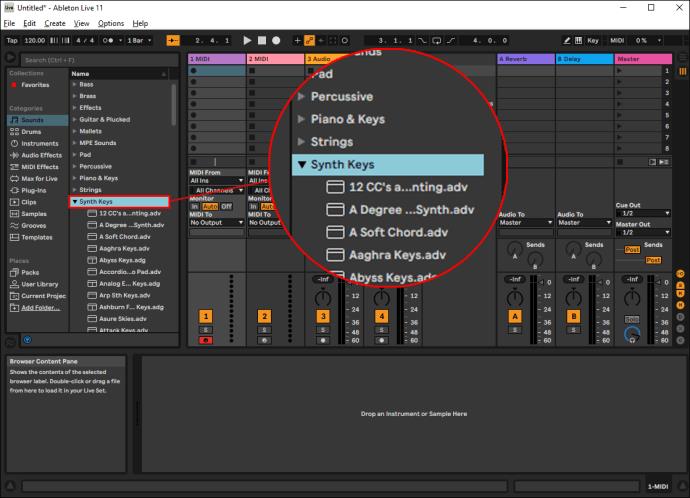
- Faites glisser le plugin vers la zone principale du projet au centre de l'écran. Cela ajoutera automatiquement le son au projet sur lequel vous travaillez.
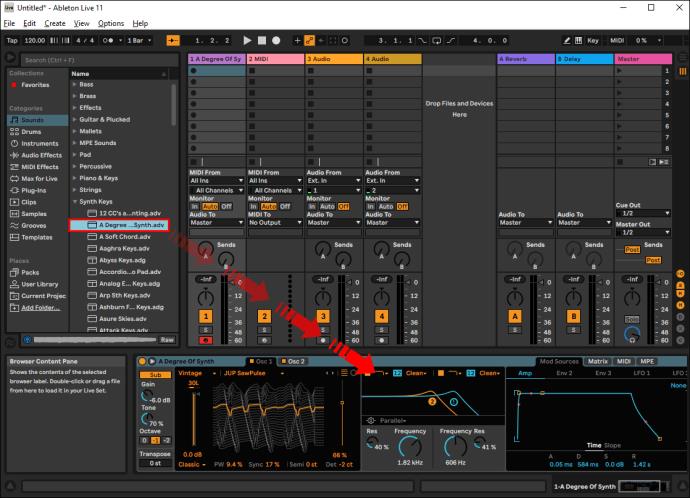
Les plugins intégrés d'Ableton sont excellents, surtout si vous débutez dans la production musicale. Cependant, ces plugins de stock n'utilisent pas beaucoup de puissance de traitement. Si vous souhaitez rendre votre musique encore plus avancée, vous devriez envisager l'utilisation de plugins tiers.
Vous pouvez facilement télécharger différents plugins en ligne. Il existe des versions gratuites ainsi que celles que vous devez acheter. Voici comment configurer des plugins externes :
Sous Windows :
Les ordinateurs Windows et les PC utilisent souvent des plug-ins VST (Virtual Studio Technology), qui fonctionnent sur des plates-formes universelles. Voici comment les utiliser :
Configurer votre répertoire de plugins VST
- Dans Ableton Live, cliquez sur Options puis sur « Préférences », puis sélectionnez « Plugins ».
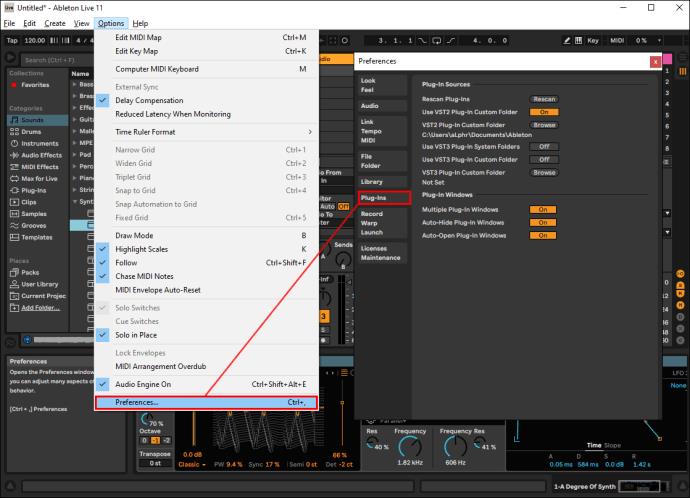
- Vérifiez que "Utiliser le dossier personnalisé du plug-in VST" est activé.
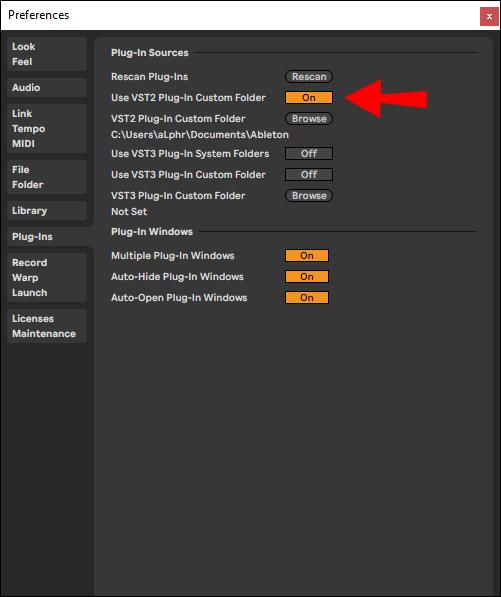
- Sélectionnez "Parcourir" et choisissez le dossier où se trouvent tous vos plugins VST.

- Cliquez sur "Rescan" pour vous assurer qu'Ableton Live a actualisé votre liste de plugins installés.
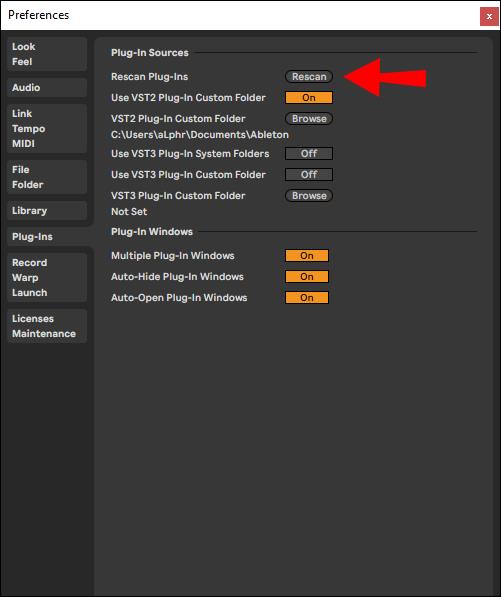
Ouvrez "Plug-In Devices" et ajoutez un plugin
- Dans la fenêtre principale, cliquez sur l'icône grise avec une prise noire pour ouvrir l'onglet "Plugin Devices". Vous verrez une liste de tous les plugins qu'Ableton Live peut voir sur votre ordinateur.
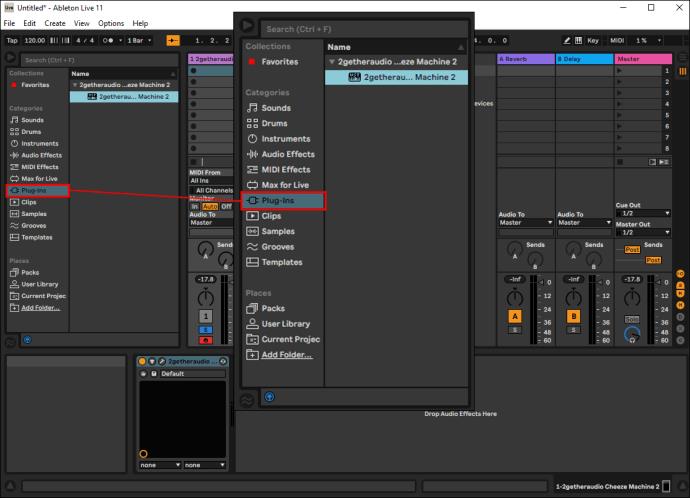
- Double-cliquez sur l'instrument/effet que vous souhaitez utiliser dans votre piste à partir de votre liste de plugins disponibles. Vous pouvez également le faire glisser et le déposer.
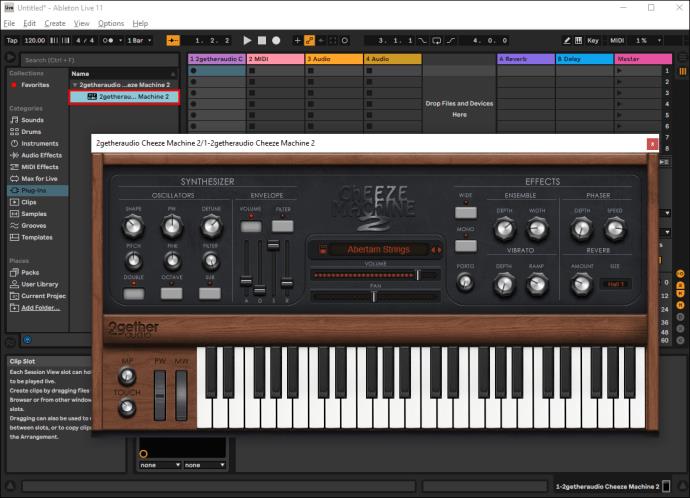
Choisissez un préréglage VST
Les préréglages VST sont des correctifs de synthé et d'autres programmes téléchargés sur votre système, qui apparaissent sur le panneau inférieur gauche. Cliquez sur la liste déroulante pour sélectionner le préréglage choisi.
Ajustez vos paramètres
- Appuyez sur le bouton "Play" à côté de l'étiquette de votre plugin choisi (par exemple, SodaSynth ). Cela vous mènera à la zone des paramètres.
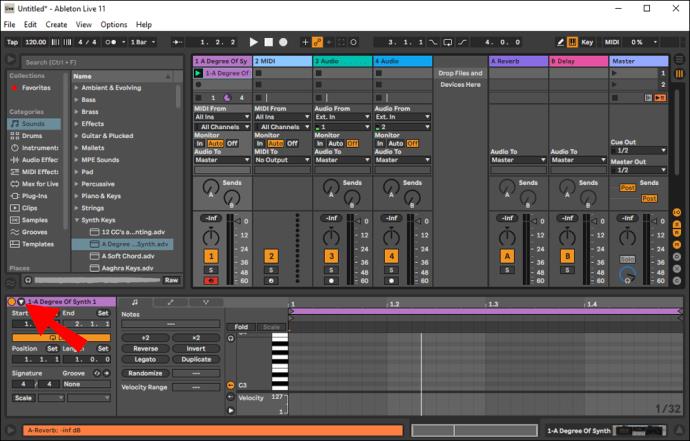
- Réglez les paramètres VST directement dans Ableton Live.
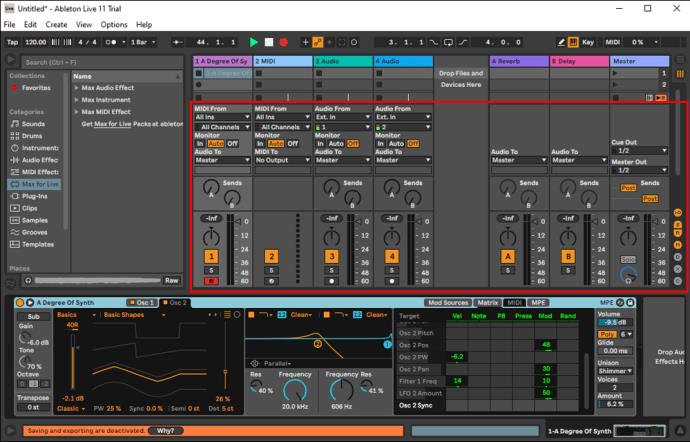
- Faites un clic droit sur un paramètre pour configurer les mappages MIDI et les courbes d'automatisation.
Une fois que vous avez terminé les étapes à plusieurs niveaux répertoriées ci-dessus, il est temps de commencer à produire. Avec votre plugin ajouté, commencez à enregistrer ou à écrire une mélodie à partir de votre clavier MIDI ou de votre éditeur MIDI.
Sur Mac :
Lorsque vous utilisez Ableton Live sur votre Mac, vous aurez la possibilité d'utiliser les plugins VST ou AU (Audio Unit). Bien que la décision vous appartienne entièrement, il convient de mentionner que VST est la meilleure option si vous envisagez de partager votre travail avec un appareil Windows car il possède des fonctions universelles. AU ne peut être utilisé que sur Mac.
Voici comment configurer les plugins VST et AU sur votre Mac.
- Téléchargez le fichier d'installation que vous souhaitez utiliser sur le site Web des fabricants de plugins. Le plugin devrait s'installer automatiquement sur votre Ableton Live.
- Lancez "En direct". Pour ce faire, rendez-vous dans « Préférences système », puis « Dossier de fichiers » et « Sources de plug-ins ».
- Activez le dossier « Audio Unit ».
Comment utiliser les plugins : Ableton Live Lite
Ableton a une bonne réputation car la plupart de ses développeurs et ingénieurs sont eux-mêmes musiciens. Le logiciel propose certains des instruments et effets audio les plus puissants disponibles pour vous aider dans votre parcours de production musicale.
Comme on le voit avec Ableton Live, Ableton Live Lite est également livré avec sa part de plugins intégrés. Pour utiliser cette fonctionnalité simplement :
- Recherchez le son que vous souhaitez utiliser dans la barre latérale située sur le côté gauche.
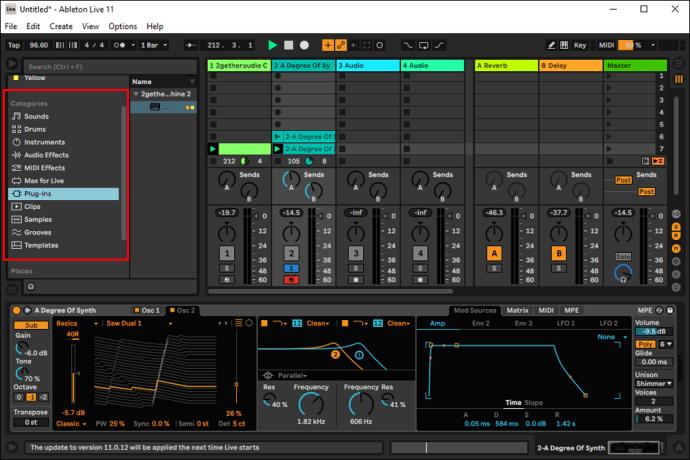
- Faites glisser le plugin vers la zone principale du projet au centre de l'écran. Cela ajoutera automatiquement le son au projet sur lequel vous travaillez.
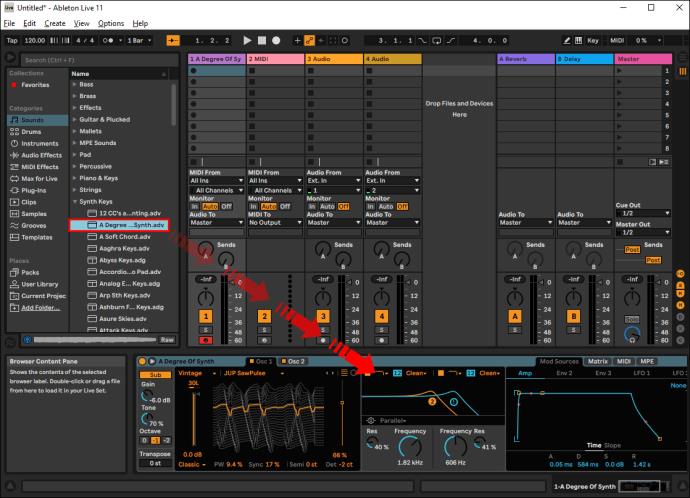
Chaque fois que vous actualisez votre Ableton Live Lite, tous les plugins installés apparaîtront automatiquement. Si le logiciel est déjà ouvert lors de l'installation de vos plugins, vous devrez effectuer une nouvelle analyse afin qu'il reconnaisse tout nouvel ajout. Voici ce que vous devez faire :
- Dirigez-vous vers "Live", puis "Préférences" dans le minibar supérieur.
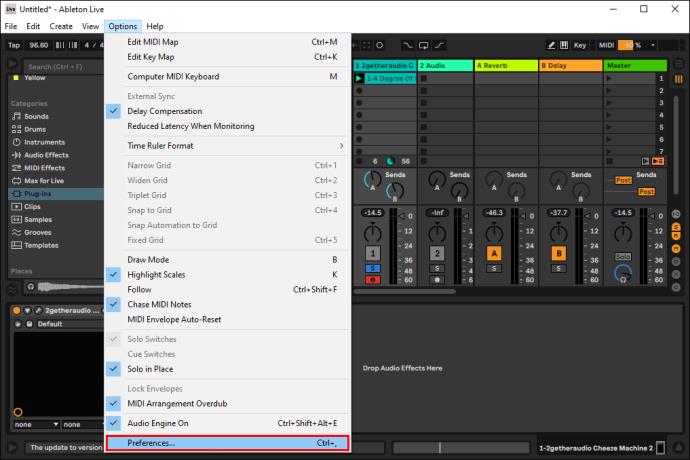
- Cliquez sur "Plug-ins".
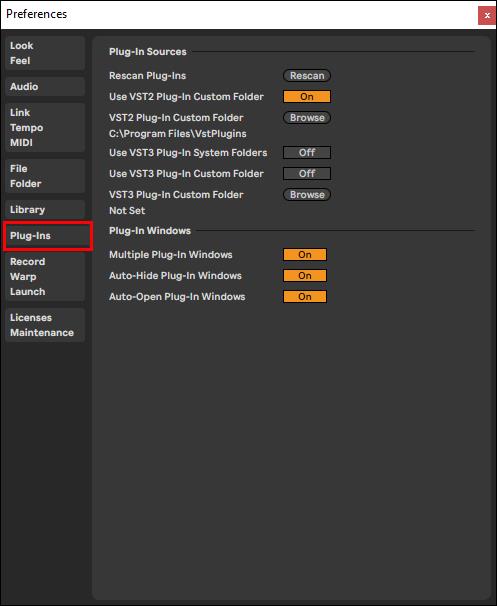
- Appuyez sur "Réanalyser les plugins".
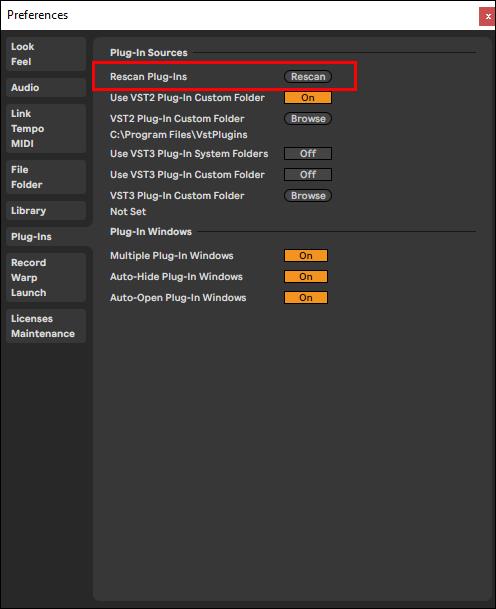
La même méthode s'applique à la fois à Windows et aux Mac.
Une fois vos plugins installés avec succès, voici comment les utiliser.
Sous Windows :
Une fois que vous avez téléchargé avec succès le plugin que vous avez choisi, ouvrez à nouveau le logiciel Ableton Lite et procédez comme suit :
- Cliquez sur l'icône "Plug-In Device" située dans la barre latérale sur le côté gauche.

- Dans la liste des plug-ins VST disponibles, sélectionnez celui que vous souhaitez utiliser et ajoutez-le à votre travail en double-cliquant dessus ou en le faisant glisser et en le déposant dans votre travail principal.
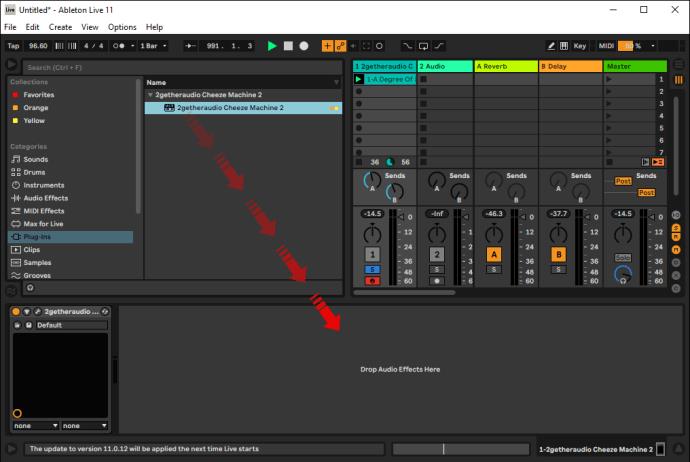
- Commencez à composer !
Sur Mac :
- Une fois le plugin installé, lancez "Live" en vous rendant dans "Préférences système", puis "Dossier de fichiers" et "Sources de plug-in".
- Activez le dossier « Unités audio ».
- Commencez à composer !
Laisse jouer la musique
La musique électronique a sans aucun doute parcouru un long chemin depuis l'époque des synthétiseurs des années 1980. De nos jours, il n'est pas rare que les DJ et les artistes s'appuient sur les logiciels Ableton ou FL Studio lors de concerts en direct. Donc, savoir utiliser les plugins est essentiel si vous êtes dans le monde de la production musicale.
Les plugins intégrés sont une excellente option pour les débutants. Mais si vous envisagez de faire passer vos compétences de production au niveau supérieur, vous pouvez envisager d'introduire des plugins tiers pour plus de possibilités créatives.
Êtes-vous nouveau dans la production musicale? Avez-vous utilisé ou envisagez-vous d'utiliser des plugins ? Quel logiciel préférez-vous utiliser ? Veuillez partager votre expérience dans la section des commentaires ci-dessous.